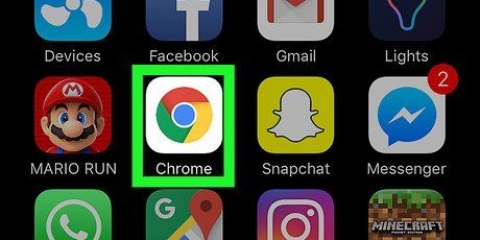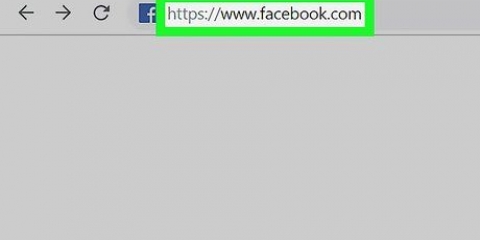Klikk ⋮ til høyre for Bings nettadresse. klikk på fjerne. Bing er nå fjernet fra Chrome.






Fjern bing fra chrome
Denne wikiHow-artikkelen viser deg hvordan du fjerner Bing som søkemotor ved å bruke Google Chromes Innstillinger-meny. Hvis det ikke fungerer, kan du også tilbakestille Chrome til standardinnstillingene.
Trinn
Metode 1 av 2: Endre Chromes innstillinger

1. Åpne Google Chrome.

2. klikk på⋮. Dette alternativet er plassert øverst til høyre i nettleseren.

3. klikk påInnstillinger.

4. Rull ned tilVis hjemknapp. Du finner dette alternativet under overskriften `Design` i menyen.
Hvis alternativet er aktivert og Bing er oppført som hjemmesidens nettadresse, fjern Bing og trykk ↵ Gå inn.

5. Rull ned og klikk
ved siden av alternativet Søkemotoren som brukes i adressefeltet. Du finner dette under overskriften `Søkemotor` i menyen.
6. Klikk på en annen søkemotor enn Bing.

7. klikk påAdministrer søkemotor. Du finner dette under overskriften `Søkemotor` i menyen.

8. klikk på⋮ til høyre for Bing.

9. klikk påFjern fra liste. Bing vil ikke lenger være et alternativ som søkemotor i Chrome.

10. Rull ned til `Ved oppstart`-overskriften i menyen.

11. klikk påÅpne en bestemt side eller et sett med sider. Hvis Bings nettadresse er oppført, gjør følgende:

12. Lukk fanen "Innstillinger". Du gjør dette øverst på siden over adressefeltet til Chrome. Slik lagrer du endringene som er gjort.
Metode 2 av 2: Tilbakestill Chrome

1. Åpne Google Chrome.

2. klikk på⋮.Dette alternativet er plassert øverst til høyre i nettleservinduet.

3. klikk påInnstillinger.

4. Rull ned og klikkAvansert. Du finner dette alternativet helt nederst i menyen.

5. Rull ned og klikkNullstille. Du finner dette alternativet nederst i menyen.

6. klikk påNULLSTILLE. Les dialogboksen nøye, fordi dette alternativet vil tilbakestille nettleseren din fullstendig til standardinnstillingene.
Hvis ingen av disse metodene fungerer og Chrome fortsetter å bruke Bing, kan datamaskinen din være infisert med Bing Redirect-viruset, og du må ta skritt for å fjerne viruset fra datamaskinen din.
Artikler om emnet "Fjern bing fra chrome"
Оцените, пожалуйста статью
Populær